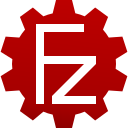FileZilla Server(文件传输)是FileZilla的服务器端,是由filezilla开发的免费ftp服务器软件。拥有高安全性和高性能。安全性来自于开放源代码,高性能则源于基于C/C++ 开发的代码,比起其他VB/Dephi平台开发的应用程序,自身基础更优。软件能让用户轻松架设FTP服务器,支持新增组配置、设置上传及下载速度限制,还可显示用户在线状态并进行踢除操作。需要的朋友快来下载试试吧!
FileZilla简单使用说明
一、服务器搭建
第一次下载运行服务器,以Host : 127.0.0.1 登录,看见Logged on代表登录成功.
需要进行如下设置: Edit -> Settings -> Admin Interface settings
远程连接端口号
允许远程连接的IP地址
远程登录密码
设置完毕后,可以用本机IP登录Server
二、用户权限
可以设置用户组和用户,这里以设置用户为例
Edit -> Setting -> Users -> Shared folders 中添加Users 和 Shared folders
三、搭建过程中问题点
基本设置完成后,客户端应该可以访问了,发现只有本机客户端可以访问,ftp://ip , 局域网内其他机器竟然不能访问,各种问题排查,纠结,花费3个小时,吸取了先人的经验,问题解决,容我细细说来:
问题1::FTP服务器本机可以访问,而其他主机无法访问
Win7为例: 控制面板 -> 系统和安全 -> Windows防火墙 -> 允许的程序 选择FTP服务器 问题解决
其他主机虽然可以访问了,但是目录服务获取,由此问题2
问题2::FTP登录提示Can’t open data connection for transfer of “/”
主要原因是防火墙导致,于是使用ftp被动模式,开启60000-60020端口,主动和被动模式说明
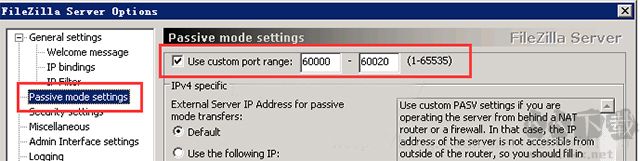
打开防火墙添加被动端口号,点击“开始”->“控制面板”->”windows防火墙”->”高级设置”->”入站规则”->”新建规则”,一一添加20个

通过以上设置,问题解决,服务器端和客户端可以正常通讯。
FileZilla Server核心特点
1、支持大量用户接入,用户数量限制极小。
2、采用多线程处理机制,提升传输效率。
3、可在 Windows NT4、2000、XP 系统中以系统服务方式运行。
4、具备针对 FXP及反弹式攻击的防护过滤功能。
5、密码信息加密存储,采用 MD5 哈希技术保障安全。
6、支持在不中断服务的情况下实时调整用户与用户组配置。
7、所有参数设置支持在线修改,无需重启服务器。
8、无传输超时机制,可自动断开仅保持连接但无实际传输的空闲用户。
9、可根据预设规则对服务器整体及用户、用户组进行速率控制。
10、支持 MODE Z 压缩传输模式,提升文件传输效率。
FileZilla Server功能介绍
1、操作简便
FileZilla比其他FTP工具更易上手,使用更直观。
2、支持多种协议
兼容FTP、FTPS、SFTP等多种文件传输协议。
3、多语言支持
提供多种语言界面,对简体中文有良好支持。
4、多标签操作
支持创建多个标签页,便于同时处理多个任务。
5、远程文件搜索
具备在远程服务器上查找文件的功能。
6、站点与队列管理
内置功能完善的站点管理器和传输任务队列管理工具。